文章目錄
前言:VideoProc Converter 是什麼?
VideoProc Converter 是一款多功能影片整合工具,能夠幫助使用者完成影片轉換、編輯、剪輯、合併、壓縮、螢幕錄製、DVD 轉檔、影片下載等多項影片處理任務,並且支援各種常用的影片格式,讓使用者更輕鬆、更有效率的完成影片處理工作。
這篇就來介紹這款我覺得超級值得用的影片整合軟體 VideoProc Converter,以及我對這款軟體的評價!
軟體資訊
軟體語言:中文
軟體類型:影片處理軟體
軟體性質:試用版 / 付費版 (月 / 年 / 終身)
支援平台:Windows / Mac
官方網站:https://www.videoproc.com/zh/video-converting-software/
線上客服:Email 技術支援
退款政策:30 天退款保證
VideoProc Converter 的用途有哪些?
- 影片轉換:將各種格式的影片轉換成其他常用格式,例如 MP4、AVI、MOV、FLV、MKV 等。
- 影片編輯:裁剪、旋轉、鏡像、調整色彩和亮度等等。
- 影片剪輯:從影片中剪輯出想要的片段,並調整起點和終點,以及設定剪輯後的影片格式。
- 影片合併:將多個影片檔案合併成一個影片,並且可以調整影片的順序,以及設定合併後的影片格式。
- 影片壓縮:將大型影片檔案壓縮成較小的檔案,以減小檔案大小。
- 螢幕錄製:錄製屏幕活動,例如錄製電影、遊戲、網頁瀏覽等等。
- DVD 轉檔:將 DVD 光碟轉換成數位檔案,例如 MP4、AVI、MOV 等等。
- 影片下載:支援下載 Youtube、FB 等多種類型影片及音樂。
VideoProc Converter 評價及優缺點
以下為實際測試完之後,我對 VideoProc Converter 的整體綜合評分。
優點
✅影片功能整合性強
✅轉檔、下載速度超快
✅知名老牌工具,值得信賴
✅支援全繁體中文介面
✅提供 30 天退款保證
缺點
❌試用版輸出檔案限制 5 分鐘內
❌試用版影片下載網站有限制
❌試用版螢幕錄影有浮水印
VideoProc Converter 是一款由 Digiarty VideoProc 公司旗下開發的一套多功能影片整合軟體,好用程度我給五顆星,之前評測過很多他們家的軟體,我都覺得非常優秀,當然,這篇介紹這款 VideoProc Converter 也不例外。
市面上很多影片整合工具軟體,但實際用過之後,你可以很明顯感覺出這款跟其他工具有一些差距,那種感覺就像你用過很多安卓手機,然後突然拿到 iPhone 一樣有種驚喜感,而且操作的學習曲線還很低,幾乎可以無腦上手!這點我覺得非常棒,因為對大多數人來說,能越不費力越好。
加上這款的整合性真的太強,幾乎市面上有需求的功能都有加進來,影片剪輯、轉檔、浮水印、字幕、畫面特效、畫面裁剪、影片品質、音訊、幀率、解析度、DVD 轉檔、影片下載、螢幕錄影,通通都包含在裡面,你說你還缺什麼?幾乎都包了吧!
而且測試一輪下來幾乎沒有操作上的問題,也沒有什麼 BUG 或不合理的地方,真的完全就是一款全方位的影片處理神器!
而且方案還有終身方案,付一次錢,永久使用,我最喜歡的類型,重點是價格不貴!1 台電腦終身授權才 NT$ 1250,家庭版 5 台電腦也才 NT$ 1750,這還不買爆?
其他 Digiarty 的軟體評測
●【軟體】如何不用 iCloud 和 iTunes 就能把 iPhone 照片傳到電腦上?
●【軟體】DVD 轉 MP4 最直覺的工具 WinX DVD Ripper Platinum
●【軟體】如何壓縮影片大小?4K 影片轉檔、編輯、下載超強整合軟體 WinX HD Video Converter Deluxe
●【軟體】5KPlayer超高品質的免費影音播放器!支援4K、5K高清影片播放、Youtube影片下載
VideoProc Converter 操作教學
下載安裝 VideoProc Converter 與註冊
安裝好 VideoProc Converter 後,執行程式輸入你的信箱及序號,點擊【啟用】即可完成註冊。
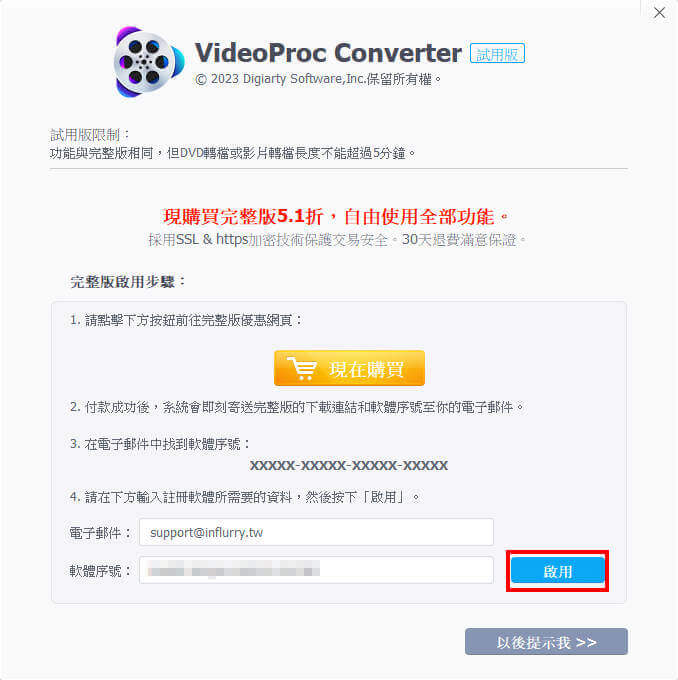
註冊完成後會自動偵測電腦中的硬體,來幫你的電腦自動做硬體加速的優化。
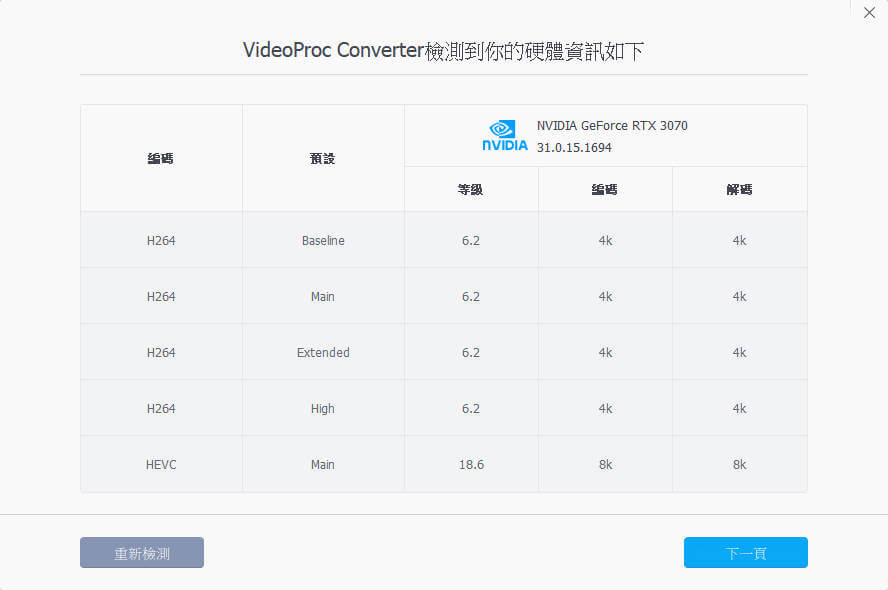
VideoProc Converter 功能介紹
VideoProc Converter 的介面簡潔有力,四大功能全部都顯示在主頁面上。
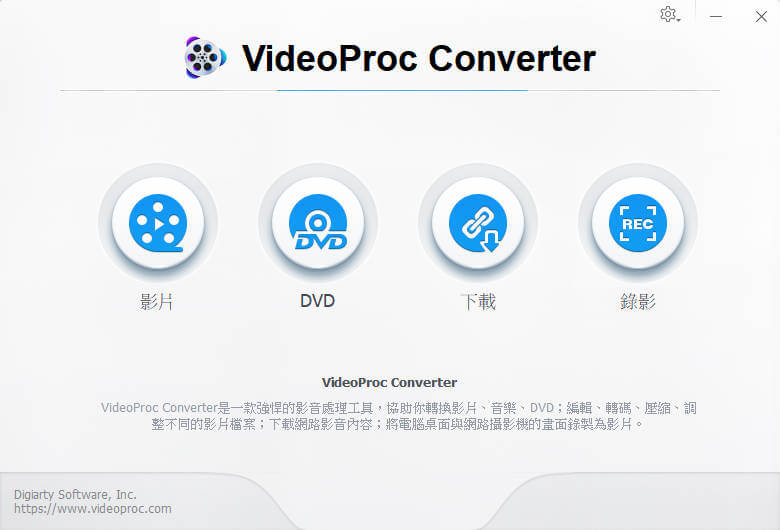
影片轉檔
一進來畫面看起來會有點複雜,但其實每一塊都有很清楚的規劃。
- 最上層可以將影片、音樂和資料夾 (批量轉檔用) 匯入。
- 在影片底下有畫面特效、浮水印、剪輯、剪裁、畫面旋轉、字幕等功能,隨意點進一個功能後,還會有一個功能的視窗,那裡也可以進行功能切換。
- 右側可以設定硬體加速、合併、輸出路徑、影片預覽等。
- 下方則是選擇轉檔格式,格式有很貼心的幫我們做分類,右下角的【RUN】則是開始轉檔。
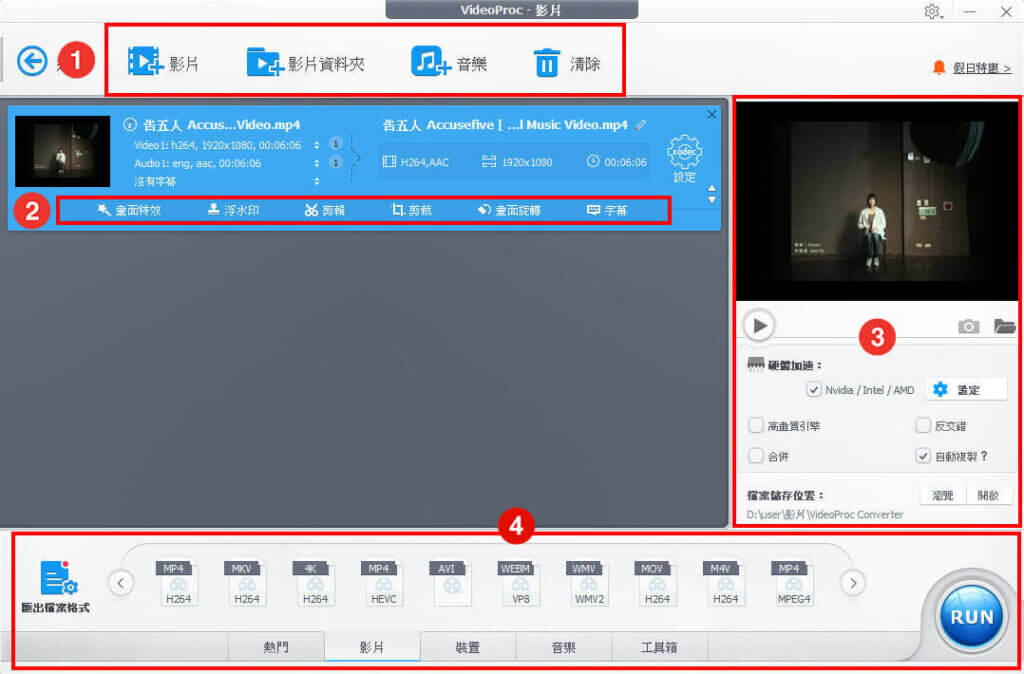
DVD 轉檔
DVD 轉檔可以幫你把現在比較少用到的 DVD 轉檔成數位格式,讓你在電腦裡就能直接播放影片、音樂,操作方式跟影片轉檔差不多,上手程度不難。
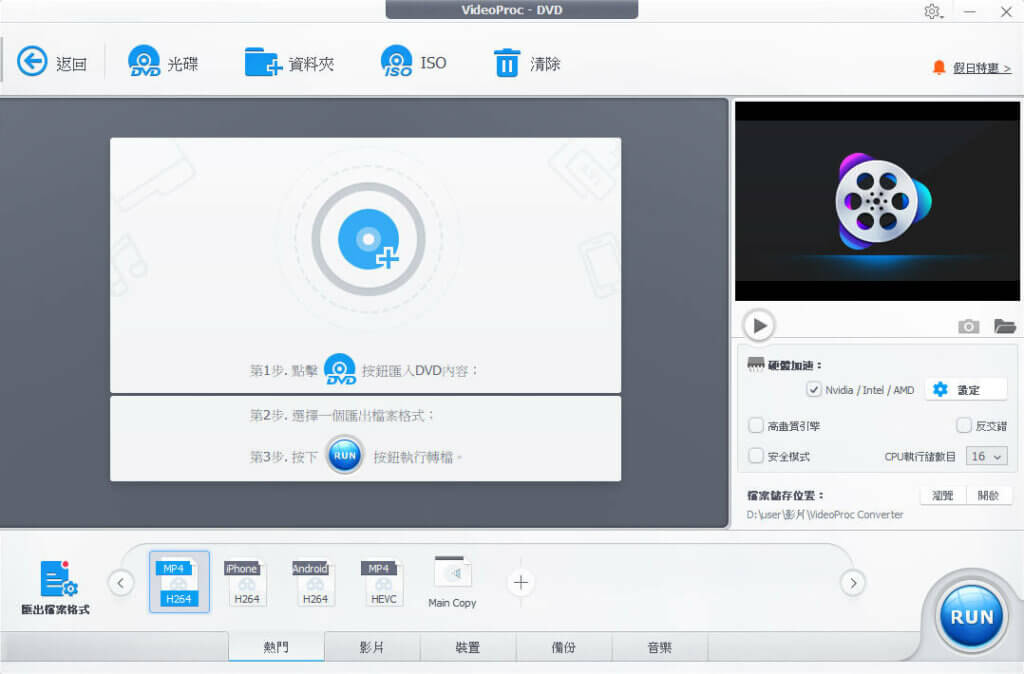
影片下載
這款可以下載 Youtube、Facebook 及各種超過 1000 個網站的影片、音樂。
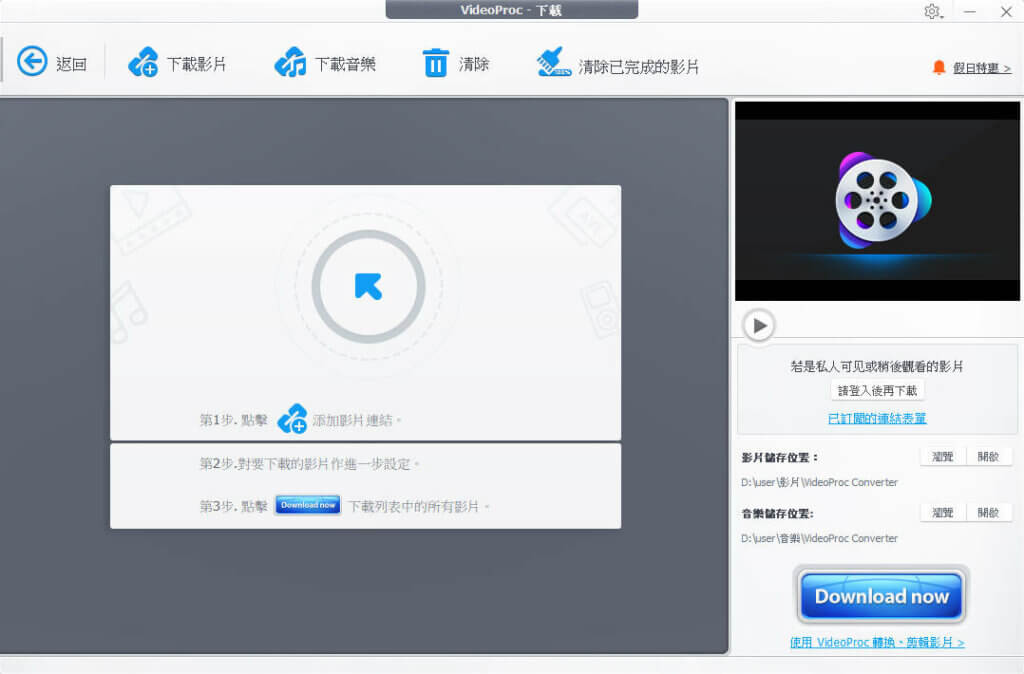
只要將影片或音樂網址貼到連結欄位,馬上就能分析出影片的各種解析度、幀率和檔案大小,選擇一個你要的來下載就可以了。
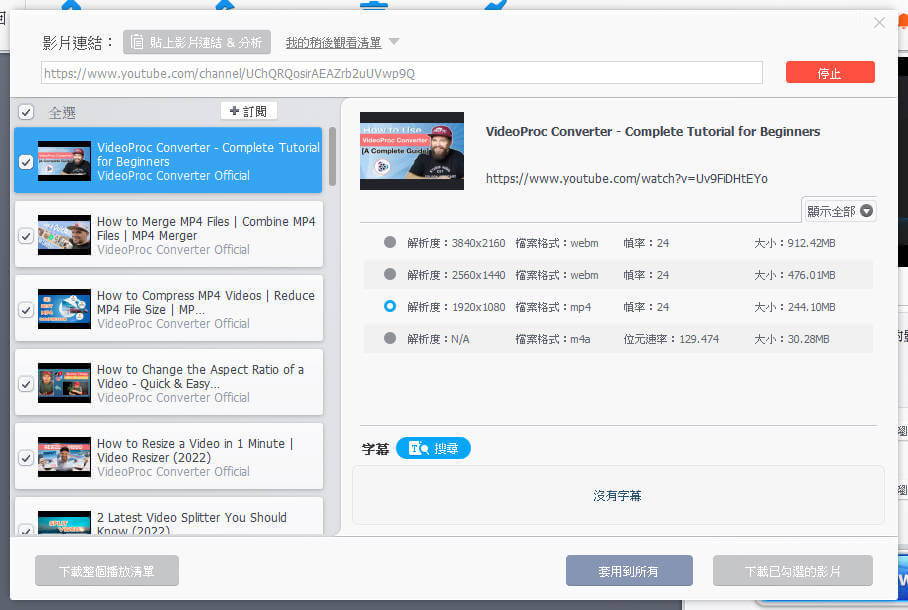
螢幕錄影
螢幕錄影功能也是非常好用,你要直接錄製電腦畫面還是 WebCam 的畫面都可以,還有直播最常用的子母畫面,右邊還有一些畫面設定可以調整,幾乎已經滿足所有的螢幕錄影需求了。
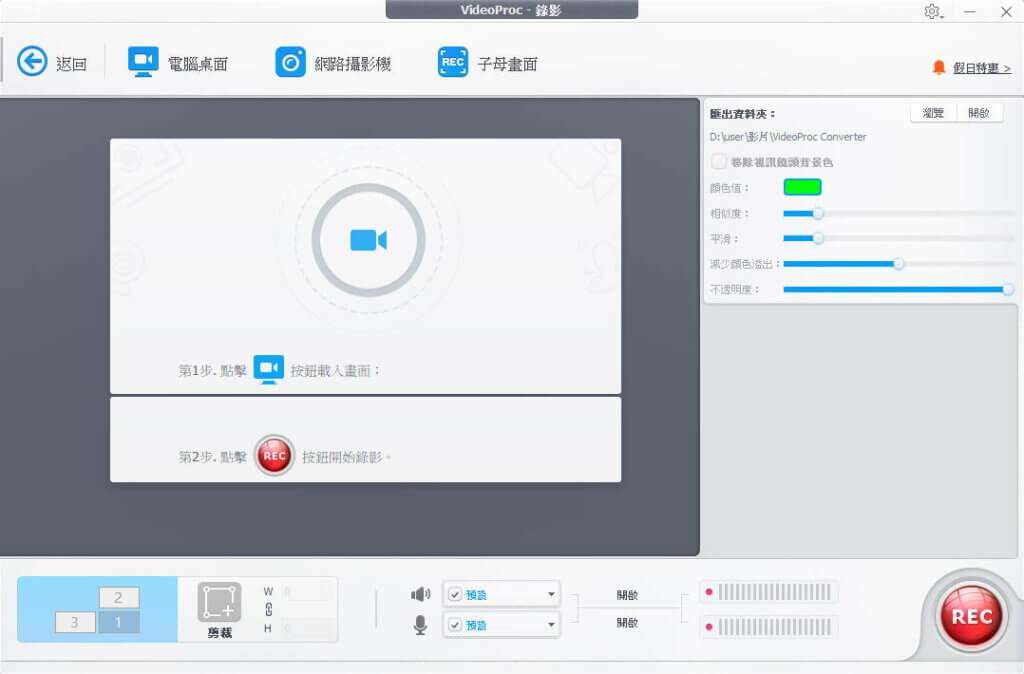
VideoProc Converter 方案與費用
VideoProc Converter 有分年費版跟終身版,終身版還有分能安裝在幾台不同電腦上,我覺得推薦選擇終身版的,至於你要幾台電腦就按照需求決定就好。
VideoProc Converter 有分 Windows 跟 Mac 版,所以記得不要買錯。
VideoProc Converter 的方案與費用:
- 年費版:NT$ 770(不含稅價格)
- 低至 NT$64 /月,授權 3台PCs。
- 享 1 年完整軟體功能與免費升級。
- 系統即刻寄送完整版序號。
- 享 30 天退款滿意保證。
- 終身版:NT$ 1,250(不含稅價格)
- 一次付費,授權 1 台PC。
- 永久使用完整功能,無限次免費升級。
- 系統即刻寄送完整版序號。
- 享 30 天退款滿意保證。
- 家庭版:NT$ 1,750(不含稅價格)
- 一次付費,授權 5 台PCs。
- 永久使用完整功能,無限次免費升級。
- 系統即刻寄送完整版序號。
- 享 30 天退款滿意保證。
- 包含終生授權的所有權益。
結論:VideoProc Converter 值得用嗎?
如果要我說,我自己是覺得 VideoProc Converter 非常值得用,但這句話是廢話,我來講講為什麼我覺得值得用。
其實光是整合性這點我覺得就很值得付費買了,市面上有非常多整合性的影片軟體,但這款跟其他同性值的軟體比的話,完全不落下風,為什麼?
錄影軟體大家應該多少都接觸過吧,錄影軟體很多都是單一販售,雖然有很多免費的,但除了 OBS 之外,其他都會有一些限制,而且就算是 OBS,學習曲線也是高到靠北,當然,不太會有完美的軟體。
市面上影片轉檔軟體也是多到一的不行,每款功能其實都大同小異,你要有剪輯,別人也有,你要浮水印、字幕,別人也都有,這款當然也有。
DVD 轉檔軟體不用說,我也是測到不想測了,很多也都是單獨販售,功能當然也都不錯。
但是我真的比較少看到有整合影片轉檔、影片下載、DVD 轉檔跟螢幕錄影的軟體,而且更不用說這款 VideoProc Converter 每一個功能做的都真的非常不錯!用起來其實都有單獨推出獨立軟體的本事!
但他今天把這些人家可能單獨販售的工具全部整合在一套軟體,而且還是人家一種功能工具的差不多價格,那你說這款划不划算?起碼我覺得是非常划算的!
如果有任何問題,歡迎在底下留言告訴我,或是透過聯繫本站聯繫我,跟我說說你的問題,我會盡我所能幫助你解決問題喔!
想更了解強尼嗎?到【關於強尼】看看吧!
如果你喜歡我的文章,歡迎請我喝杯咖啡,好讓我繼續爆肝創作,讓我能產出更多文章喔!

這篇文章對你有幫助的話,記得在下方綠色拍手圖示上動動手指幫我按 5 個 Like ,只要登入 Google 或 FB,就能免費支持我,讓我有更多動力創造更好的文章喔!

一位喜歡用文字分享電腦這個死板板領域經驗及教學的年輕人。
在這裡你會看到很多我的經驗分享跟幹話。




